Gli aggiornamenti arrivano automaticamente per impostazione predefinita nei servizi di hosting WordPress. Elenchiamo Alcuni metodi necessari per disattivare gli aggiornamenti, e ripristinare la versione di wordpress.
Quali sono i metodi per disattivare e ripristinare gli aggiornamenti di WordPress? Puoi farlo in due soluzioni e due passaggi semplicissimi.
Ripristino degli aggiornamenti di WordPress con il plug-in,
Se vuoi fare il Rollback della versione di WordPress per qualche motivo, e necessario scaricare un plugin che ti permetterà di riavvolgere l’aggiornamento di wordpress.
Annullamento manuale dell’aggiornamento automatico dei file,
Se vuoi mantenere sempre la stessa versione di WordPress, anche se è sconsigliato per i bug e correzioni e soprattutto per la sicurezza del tuo sito web.. puoi mantenere la tua versione costante nel tempo. Per questo e necessario che modifiche un paragrafo del tuo wp-config.
I passaggi per disattivare gli aggiornamenti di WordPress con il plug-in:
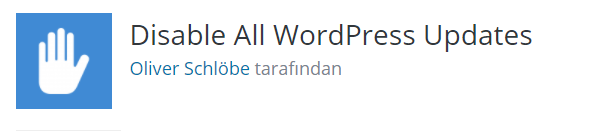
- Puoi accedere all’indirizzo https://tr.wordpress.org/plugins/disable-wordpress-updates/ su Internet.
- Fare clic sulla casella “download” visualizzata nella pagina principale.
- Cliccando sul file scaricato sul computer con l’operazione si selezionano uno ad uno i comandi “apri” ed “esegui”.
- Quindi, una password utente di WordPress viene scritta nel clan vuoto successivo e viene fornita l’approvazione.
- Dalla nuova pagina raggiunta dall’operazione, fare clic sulla scheda “Componenti aggiuntivi” e sul comando “Aggiungi nuovo” nella tabella seguente.
- Dopo questa fase, non è richiesta alcuna azione aggiuntiva. Tutti gli aggiornamenti precedenti sono disabilitati, inclusi gli aggiornamenti utilizzati dal core e dal tema del plugin WordPress.
Come disattivare l’aggiornamento automatico sui file di WordPress?
I passaggi per annullare l’aggiornamento automatico dei file di WordPress sono i seguenti:
- Devi eseguire un’operazione sulla directory principale del proprio sito Web creato con WordPress.
- Per questo, il file di codice “wp-config.php” viene inserito dalla directory principale.
- Trova e sostituisci ”define (‘automatic_updater_disable’, true);” false con True
- Con questo processo, mentre il processo di disattivazione dei aggiornamenti di WordPress è completato, tutti gli aggiornamenti vengono annullati e viene restituito il modello prima dell’aggiornamento.
WordPress Ripristina Versionel Precedente:
Per ripristinare la versione precedente di wordpress come accennato prima, basta usare il plugin:
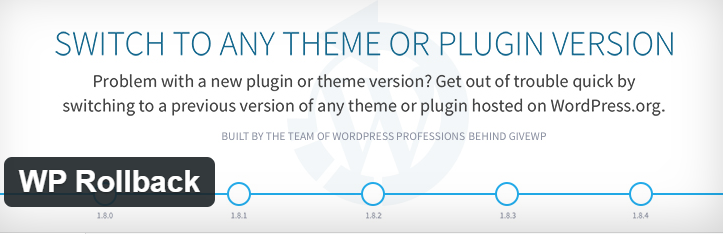
Potrete trovarlo in questo link: https://it.wordpress.org/plugins/wp-rollback/, i passaggi sono semplici ed e facilissimo da utilizzare credo non ci sia bisogno di spiegare il funzionamento.
Fateci sapere.

